【MATLAB 高斯滤波完全指南】:从理论到实战应用,一文搞定
发布时间: 2024-06-08 06:46:33 阅读量: 608 订阅数: 51 

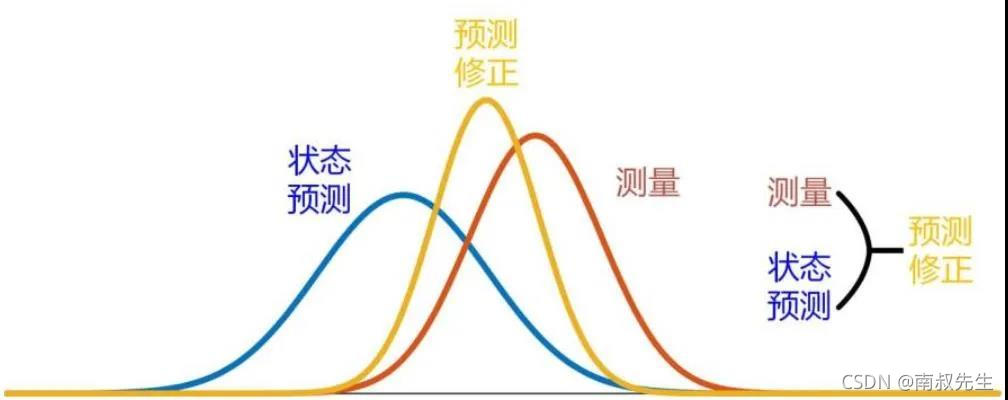
# 1. MATLAB 高斯滤波理论基础**
高斯滤波是一种广泛应用于图像处理领域的线性滤波器。其核心思想是使用一个高斯核对图像进行卷积运算,从而实现图像平滑、降噪等效果。
**高斯核**
高斯核是一个对称的钟形函数,其数学表达式为:
```
G(x, y) = (1 / (2πσ^2)) * exp(-(x^2 + y^2) / (2σ^2))
```
其中,σ 是高斯核的标准差,控制着核的平滑程度。σ 越大,核越平滑,滤波效果越明显。
**卷积运算**
卷积运算是将高斯核与图像进行逐像素相乘并求和的过程。其数学表达式为:
```
F(x, y) = G(x, y) * I(x, y)
```
其中,F(x, y) 是滤波后的图像,I(x, y) 是原始图像。卷积运算的结果是对原始图像进行平滑处理,从而去除噪声和细节。
# 2. MATLAB 高斯滤波编程技巧
### 2.1 滤波器设计与参数选择
#### 2.1.1 滤波器核的生成
高斯滤波器核是一个对称的钟形曲线,其形状由标准差 σ 决定。σ 越大,曲线越平滑,滤波效果越强。
MATLAB 中使用 `fspecial('gaussian', [m, n], sigma)` 函数生成高斯滤波器核,其中 [m, n] 指定滤波器核的大小,sigma 指定标准差。
```matlab
% 生成一个 5x5 的高斯滤波器核,标准差为 1
h = fspecial('gaussian', [5, 5], 1);
```
#### 2.1.2 滤波器参数的优化
高斯滤波器参数的优化主要包括:
- **滤波器核大小:** 滤波器核越大,滤波效果越强,但计算量也越大。一般情况下,滤波器核大小为图像尺寸的 1/10-1/5。
- **标准差:** 标准差越大,滤波效果越平滑,但细节损失也越多。通常,标准差取值为图像尺寸的 1/10-1/5。
### 2.2 图像滤波实现
#### 2.2.1 卷积运算的原理
卷积运算是图像滤波的基本原理。它将图像与滤波器核进行逐元素相乘,然后求和得到滤波后的图像。
MATLAB 中使用 `conv2(I, h)` 函数进行卷积运算,其中 I 为输入图像,h 为滤波器核。
```matlab
% 对图像进行高斯滤波
I_filtered = conv2(I, h);
```
#### 2.2.2 高斯滤波的 MATLAB 函数
MATLAB 中提供了 `imgaussfilt(I, sigma)` 函数进行高斯滤波,其中 I 为输入图像,sigma 为标准差。
```matlab
% 对图像进行高斯滤波,标准差为 1
I_filtered = imgaussfilt(I, 1);
```
#### 2.2.3 高斯滤波的边界处理
卷积运算时,滤波器核会超出图像边界。MATLAB 提供了以下边界处理选项:
- **'replicate':** 复制边界像素
- **'symmetric':** 对称边界像素
- **'circular':** 循环边界像素
- **'zero':** 填充 0
```matlab
% 对图像进行高斯滤波,边界处理为复制
I_filtered = imgaussfilt(I, 1, 'replicate');
```
# 3. MATLAB 高斯滤波实战应用
### 3.1 图像降噪
#### 3.1.1 高斯滤波的降噪原理
高斯滤波在图像降噪中的原理是利用其平滑特性,将图像中的噪声成分平滑掉,同时保留图像的边缘和纹理信息。噪声通常表现为图像中分布不均匀的像素值,而高斯滤波器通过对图像进行加权平均,可以有效地将这些噪声像素值平滑掉。
#### 3.1.2 降噪效果的评估
评估高斯滤波降噪效果的方法有多种,常见的方法有:
- **峰值信噪比(PSNR)**:衡量降噪后图像与原始图像之间的相似程度,值越大表示降噪效果越好。
- **均方根误差(RMSE)**:衡量降噪后图像与原始图像之间的误差,值越小表示降噪效果越好。
- **结构相似性指数(SSIM)**:衡量降噪后图像与原始图像之间的结构相似性,值越大表示降噪效果越好。
### 3.2 图像模糊
#### 3.2.1 高斯滤波的模糊原理
高斯滤波在图像模糊中的原理是利用其平滑特性,将图像中的细节信息平滑掉,从而产生模糊效果。高斯滤波器通过对图像进行加权平均,可以有效地将图像中的高频成分平滑掉,从而达到模糊效果。
#### 3.2.2 模糊程度的控制
高斯滤波的模糊程度可以通过调整滤波器核的大小来控制。滤波器核越大,模糊程度越强;滤波器核越小,模糊程度越弱。
```matlab
% 定义滤波器核大小
kernelSize = 5;
% 生成高斯滤波器核
gaussianKernel = fspecial('gaussian', kernelSize, kernelSize);
% 对图像进行高斯滤波
blurredImage = imfilter(image, gaussianKernel);
```
在这个代码块中,`kernelSize`参数指定了滤波器核的大小,它决定了模糊程度。`fspecial('gaussian', kernelSize, kernelSize)`函数生成了一个高斯滤波器核,`imfilter(image, gaussianKernel)`函数将滤波器核应用于图像,从而产生模糊效果。
# 4. MATLAB 高斯滤波进阶应用**
**4.1 图像锐化**
**4.1.1 高斯滤波的锐化原理**
高斯滤波通常用于图像降噪和模糊,但它也可以通过反向操作实现图像锐化。图像锐化是一种图像处理技术,它可以增强图像中边缘和细节的对比度。
高斯滤波的锐化原理是先使用一个高斯核对图像进行模糊处理,然后从模糊图像中减去原始图像。模糊处理会降低图像中高频噪声和细节的对比度,而减法操作会恢复图像中边缘和细节的对比度。
**4.1.2 锐化效果的调整**
高斯滤波的锐化效果可以通过调整高斯核的标准差来控制。标准差越大,模糊效果越强,锐化效果越弱。标准差越小,模糊效果越弱,锐化效果越强。
下表展示了不同标准差下高斯滤波锐化效果的对比:
| 标准差 | 锐化效果 |
|---|---|
| 0.5 | 弱 |
| 1.0 | 中等 |
| 2.0 | 强 |
**代码示例:**
```
% 读取图像
I = imread('image.jpg');
% 高斯滤波锐化
sigma = 1.0; % 标准差
h = fspecial('gaussian', 5, sigma); % 生成高斯核
blurred_image = imfilter(I, h); % 模糊图像
sharpened_image = I - blurred_image; % 锐化图像
% 显示原始图像和锐化后的图像
figure;
subplot(1, 2, 1);
imshow(I);
title('原始图像');
subplot(1, 2, 2);
imshow(sharpened_image);
title('锐化后的图像');
```
**4.2 图像边缘检测**
**4.2.1 高斯滤波的边缘检测原理**
高斯滤波也可以用于图像边缘检测。图像边缘是图像中亮度或颜色发生剧烈变化的区域,它们通常对应于图像中的物体或结构的边界。
高斯滤波的边缘检测原理是先使用一个高斯核对图像进行模糊处理,然后计算模糊图像的梯度。梯度是图像中像素亮度或颜色变化率的度量,它可以用来检测图像中的边缘。
**4.2.2 边缘检测算法的实现**
MATLAB 中可以使用 `imgradientxy` 函数计算图像的梯度。该函数返回图像中每个像素的水平梯度和垂直梯度。
下表展示了使用高斯滤波和 `imgradientxy` 函数进行边缘检测的步骤:
| 步骤 | 描述 |
|---|---|
| 1 | 使用高斯核对图像进行模糊处理。 |
| 2 | 计算模糊图像的水平梯度和垂直梯度。 |
| 3 | 计算梯度幅值,即水平梯度和垂直梯度的平方和的平方根。 |
| 4 | 阈值化梯度幅值,以去除噪声和无关的边缘。 |
**代码示例:**
```
% 读取图像
I = imread('image.jpg');
% 高斯滤波边缘检测
sigma = 1.0; % 标准差
h = fspecial('gaussian', 5, sigma); % 生成高斯核
blurred_image = imfilter(I, h); % 模糊图像
[Gx, Gy] = imgradientxy(blurred_image); % 计算梯度
gradient_magnitude = sqrt(Gx.^2 + Gy.^2); % 计算梯度幅值
thresholded_image = gradient_magnitude > 0.1; % 阈值化梯度幅值
% 显示原始图像和边缘检测后的图像
figure;
subplot(1, 2, 1);
imshow(I);
title('原始图像');
subplot(1, 2, 2);
imshow(thresholded_image);
title('边缘检测后的图像');
```
# 5. MATLAB 高斯滤波的性能优化
### 5.1 并行计算的应用
#### 5.1.1 并行计算的原理
并行计算是一种利用多个处理器或计算机同时执行任务的技术,以提高计算速度。在 MATLAB 中,并行计算可以通过使用并行计算工具箱来实现。
#### 5.1.2 高斯滤波的并行实现
高斯滤波的并行实现可以采用以下步骤:
1. 将图像划分为多个子区域。
2. 为每个子区域创建一个工作者进程。
3. 将每个子区域分配给一个工作者进程。
4. 工作者进程并行执行高斯滤波。
5. 将子区域的结果合并为最终的滤波图像。
```matlab
% 创建图像
image = imread('image.jpg');
% 划分图像
subregions = mat2cell(image, size(image, 1) / 2, size(image, 2) / 2);
% 创建并行池
parpool(4);
% 并行执行高斯滤波
filtered_subregions = parfeval(@imgaussfilt, 4, subregions, 'GaussianFilter', fspecial('gaussian', [5 5], 1));
% 等待并行任务完成
filtered_subregions = fetchNext(filtered_subregions);
% 合并子区域结果
filtered_image = cell2mat(filtered_subregions);
```
### 5.2 代码优化技巧
#### 5.2.1 避免不必要的内存分配
不必要的内存分配会降低代码性能。可以通过预分配内存或使用循环展开来避免不必要的内存分配。
```matlab
% 预分配内存
filtered_image = zeros(size(image));
% 循环展开
for i = 1:size(image, 1)
for j = 1:size(image, 2)
filtered_image(i, j) = sum(image(i - 2:i + 2, j - 2:j + 2) .* fspecial('gaussian', [5 5], 1));
end
end
```
#### 5.2.2 使用高效的数据结构
选择合适的数据结构可以提高代码性能。例如,对于稀疏矩阵,可以使用 sparse 而不是 full。
```matlab
% 使用稀疏矩阵
sparse_image = sparse(image);
% 使用稀疏矩阵进行高斯滤波
filtered_sparse_image = imgaussfilt(sparse_image, 1);
% 转换为全矩阵
filtered_image = full(filtered_sparse_image);
```
# 6. MATLAB 高斯滤波的扩展应用
### 6.1 视频滤波
**原理**
视频滤波是指对连续的视频帧进行处理,以去除噪声、模糊或增强特定特征。高斯滤波作为一种有效的图像滤波器,也可以应用于视频滤波中。
**应用**
在视频滤波中,高斯滤波可以用于:
- **降噪:**去除视频帧中的噪声,如运动模糊、传感器噪声等。
- **模糊:**平滑视频帧,减少图像抖动或闪烁。
- **锐化:**增强视频帧中的细节和边缘,提高视觉清晰度。
### 6.2 医学图像处理
**特殊性**
医学图像处理与一般图像处理不同,它需要考虑图像的医学意义和诊断价值。高斯滤波在医学图像处理中具有特殊意义:
- **噪声去除:**医学图像中经常存在噪声,如扫描仪噪声、生理噪声等。高斯滤波可以有效去除这些噪声,提高图像质量。
- **增强细节:**高斯滤波可以通过平滑图像背景,增强图像中的细节和结构,便于医生诊断。
- **图像分割:**高斯滤波可以平滑图像边缘,使图像分割算法更容易分离不同的组织或结构。
**应用**
在医学图像处理中,高斯滤波广泛应用于:
- **X 射线图像:**去除噪声,增强骨骼和软组织的对比度。
- **CT 图像:**平滑图像,增强组织结构的显示。
- **MRI 图像:**去除噪声,提高图像清晰度。
0
0





